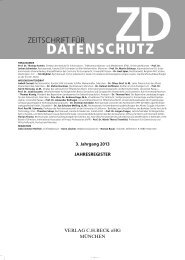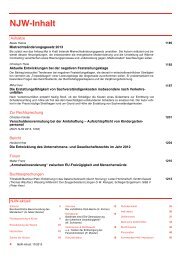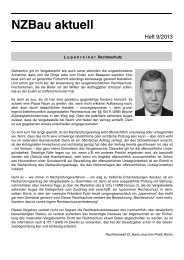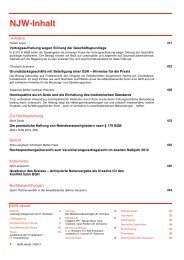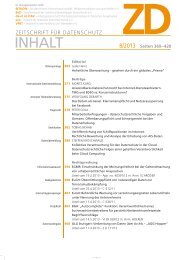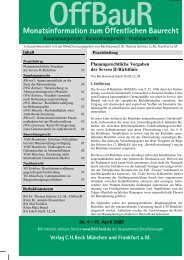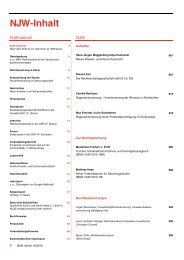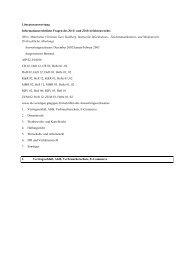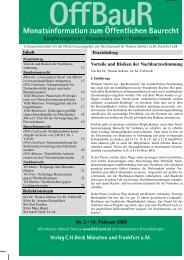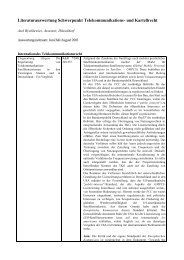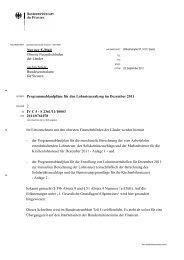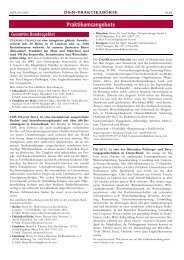KanzleiPlus 3.3 - Verlag C. H. Beck oHG
KanzleiPlus 3.3 - Verlag C. H. Beck oHG
KanzleiPlus 3.3 - Verlag C. H. Beck oHG
Erfolgreiche ePaper selbst erstellen
Machen Sie aus Ihren PDF Publikationen ein blätterbares Flipbook mit unserer einzigartigen Google optimierten e-Paper Software.
Die Ribbonleisten im Aktenbrowser<br />
Die Ribbonleisten im Aktenbrowser<br />
<strong>KanzleiPlus</strong> <strong>3.3</strong> verwendet wie auch die neueste Microsoft Office Version an Stelle von einer Symbol- und Menüleiste<br />
eine moderne Ribbonleiste. Diese hat den Vorteil, dass kontextbezogen alle Befehle immer zu erreichen sind<br />
und nicht nur häufig verwendete Befehle. Ein Eintrag auf der Ribbonleiste ist allerdings immer zu sehen, nämlich der<br />
mit dem <strong>KanzleiPlus</strong> <strong>3.3</strong>-Logo an der ersten Stelle des Ribbons . Hier befinden sich Standardeinträge wie<br />
„Optionen“ um die Kalender Voreinstellungen zu verändern oder die Möglichkeit, die <strong>KanzleiPlus</strong> Systemsteuerung<br />
aufzurufen. Außerdem kann <strong>KanzleiPlus</strong> <strong>3.3</strong> von hier aus auch beendet werden.<br />
Auf der Ribbonleiste im Aktenbrowser finden Sie folgende Funktionen:<br />
Aktenstatus ändern<br />
Neue Akte anlegen<br />
Beteiligte hinzufügen<br />
Neues Dokument<br />
Akte zur aktuellen machen Status Filter<br />
Dokumente zur Akte<br />
Volltext Filter<br />
Aktenliste aktualisieren<br />
Ein Klick mit der linken Maustaste auf die Schaltfläche<br />
„Akte anlegen“ bringt den hier rechts zu sehenden Dialog auf<br />
den Bildschirm. Das zuvor von Ihnen über den Aktenzeichenassistenten<br />
festgelegte Aktenzeichen wird Ihnen nun automatisch<br />
als nächstes zu vergebendes vorgeschlagen. Geben Sie im Feld<br />
„Rubrum“ ein zur Akte passendes Kurzrubrum an und klicken<br />
Sie auf den Schalter „Akte anlegen“. Die soeben angelegte Akte<br />
erscheint nun im Aktenbrowser.<br />
Aktenübersicht erstellen<br />
beck-online Dokumente holen<br />
E-Mails aus Outlook importieren<br />
Ereignis erfassen<br />
Aufwand erfassen<br />
Der rote Ordner dient dazu, eine Akte zur aktuellen Akte zu machen. Nur wenn Sie eine Akte zur aktuellen Akte<br />
machen, kann <strong>KanzleiPlus</strong> <strong>3.3</strong> z.B. automatisiert Termine oder Dokumente aktenbezogen speichern. Ein Klick auf<br />
diesen Schalter genügt um eine aktive, in der Aktenliste markierte Akte zur aktuellen Akte zu machen. Alternativ<br />
kann eine Akte in der Aktenliste doppelt angeklickt werden um sie zur aktuellen Akte zu machen.<br />
Der Status einer Akte kann über den Schalter verändert werden. Markieren<br />
Sie dazu in der Aktenliste die zu verändernde Akte und klicken Sie mit der linken<br />
Maustaste auf den Aktenstatus-ändern-Schalter. In der nun erscheinenden dropdown-Liste<br />
können Sie den neuen Status für die Akte mit der linken Maustaste<br />
auswählen.<br />
� Beachten Sie bitte, dass Sie eine ruhende- oder geschlossene Akte nicht direkt zur aktuellen<br />
Akte machen können. Dies geht nur, indem Sie eine ruhende- oder geschlossene Akte wieder öffnen<br />
und diese dann über den Schalter in der Ribbonleiste oder durch einen Doppelklick mit der<br />
linken Maustaste zur aktuellen Akte machen.<br />
21